請參閱Warzone 2:在低端PC上更好的可見性,MW2的最佳圖形設置:MW2的最佳圖形設置-MW2 -DOT Esports
MW2的最佳圖形設置
注意:通常在我們的測試中使用200個渲染分辨率,但是在這種情況下,我們使用了預設選擇的任何東西(最小值除外100%,使用50).
在Warzone 2中查看更好
與其前傳相比. 具有硬件優勢,玩家可以享受更好的視覺效果. 更清晰的圖像可以產生巨大的不同,因為該地圖具有可用於與環境融合的資產.
Warzone 2是一個相對較慢的節奏標題,因為該因子的時間(TTK)因素已大大減少. 玩家更喜歡在戰術上進行所有槍戰以確保獲勝並避免危險的情況,而危險的情況會損失生命並完全搶劫. 對所有遊戲中元素的清晰願景可以使潮流在積極的槍戰中扭轉,因為玩家可以迅速發現並對敵方操作員做出反應.
這是一種可用於提高Warzone 2的可見性的方法2.
WARZONE 2 hacks tor hack for PRANPer質量而不會損失幀速率
各種因素會影響大規模在線多人遊戲(如Warzone 2)中游戲中資產的可見性. 圖像銳化是一種可用於強制使圖形看起來比默認顯示設置好得多的方法.
Activision在遊戲中提供了一些圖像共享選項,但是使用這些選項通常會導致每秒失去幀(FPS). 這種新的在遊戲中提高可見性的方法將是低端系統用戶在平滑環境中體驗遊戲的絕佳工具.
NVIDIA圖像銳化
玩家可以調整一些設置,以在Activision的最新戰斗大賽中享受更好的知名度,同時保留FPS計數. 最初,這項技術似乎很重要,但是如果您遵守這些步驟,則可以安全執行:
- 打開Warzone 2,前往圖形設置.
- 在質量標籤中關閉任何升級/銳化工具.
- 退出遊戲並確保其在後台不運行.
- 按Windows按鈕並蒐索登錄.
- 單擊註冊表編輯器應用程序,然後等待窗口打開.
- 通過將此文本粘貼到地址欄上:計算機\ hkey_local_machine \ system \ currentcontrolset \ services \ nvlddmkm \ fts,轉到以下地址:
- 找到enable535文件,然後雙擊以打開它.
- 將標記為值數據的字段從0更改為1.
- 關閉窗口,然後單擊桌面上的右鍵單擊.
- 打開NVIDIA控制面板,然後轉到管理3D設置.
- 選擇程序設置,然後選擇《使命召喚:現代戰爭2》(2022)(鱈魚.EXE文件)
- 打開圖像銳化並將銳化值設置為0的任何位置.5和0.75.
- 單擊確定,然後選擇應用程序保存設置.
在按照上述說明之後,應成功保存更改. 但是,遊戲應該完成幾個步驟,以便在沒有視覺錯誤的情況下運行遊戲.
- 打開遊戲,前往設置菜單,然後選擇圖形設置.
- 向下滾動,單擊重新啟動著色器優化,然後等待著色器重新啟動.
- 重新啟動遊戲並享受更清晰的圖像而沒有任何FPS損失.
NVIDIA控制面板中的調整設置可以在Warzone 2中產生更清晰的圖像質量,而不會損害FPS. 請繼續關注Sportskeeda的最新更新和更多遊戲中的技巧和竅門.
MW2的最佳圖形設置

有 最好的PC圖形設置 現代戰爭2 會讓您超越現場的其餘低著色器品質玩家. 找到最好的紋理,著色器,陰影和FOV可能是真正的遊戲規則改變者.
這就是為什麼我們創建了最好的PC設置供您使用. 每當我玩新遊戲時,我的系統都是將設置鎖定在最佳質量中,然後沿著菜單沿著菜單努力直到完美. 幸運的是, 我們有一個清晰的輪廓供您遵循, 因此,您不必浪費那麼多時間 – 就像我一樣.
下面的圖形設置將使您發現那些討厭的 使命召喚 隱藏在灌木叢中的狙擊手注意到每一個粘土式激光器都貼在拐角處,並以開發人員打算的方式看到設計精美的皮膚.
- 什麼是現代戰爭最好的PC圖形設置2?
- 最佳MW2顯示設置
- 最佳MW2質量設置
- 最佳MW2查看設置
什麼是最佳的PC圖形設置 現代戰爭2?
最好的PC圖形設置將 很大程度上取決於您擁有的系統, 使用更激烈的設置需要更好的規格. 另一方面,如果您希望遊戲加載更快,則可以隨時降低設置. 如果您想要最多的FPS 現代戰爭2, 您可以使用以下設置:
最好的 MW2 顯示設置
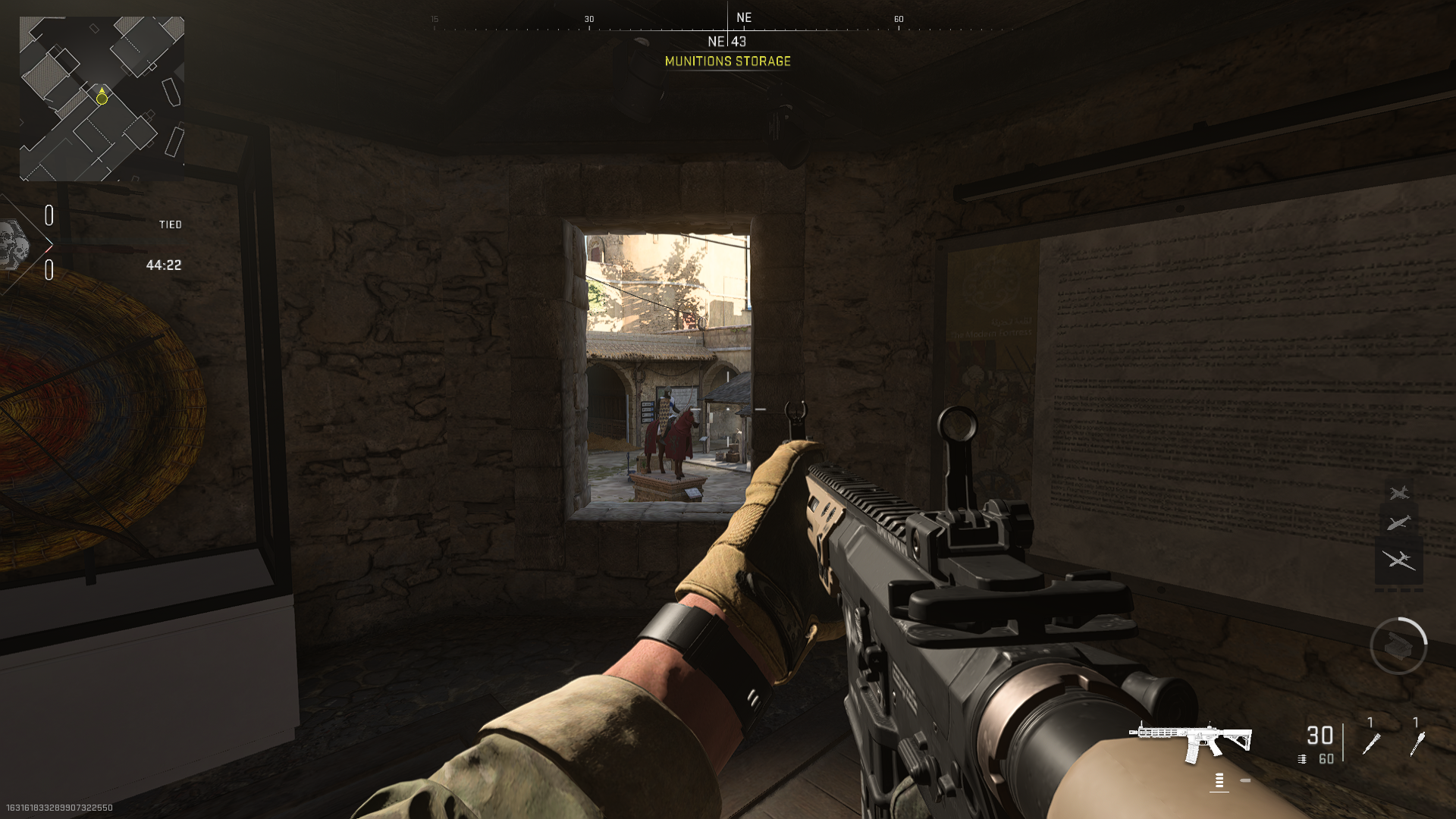
- 顯示模式: 全屏專有
- 顯示監視器: 基本的
- 顯示適配器: 確保這是您最好的圖形卡
- 屏幕刷新率: 檢查顯示器的最大值,然後將其設置為
- 顯示分辨率: 1080p
- 動態分辨率: 離開
全屏專用通常給出 更好的性能 在MW2等許多遊戲中. 有時,緩慢的幀速率可以使用較弱的圖形卡歸因於您的PC,因此您需要仔細檢查一下. 關閉動態分辨率可能會給您帶來更多框架.

最好的MW2 質量設置
- 質量預設: 風俗
- 渲染分辨率: 100
- 升級/銳化: Fidelityfx Cas
- 力量: 65
這些設置中的許多可以設置為低或完全關閉. 這應該給你 很多框架 回到同時保持良好的視覺效果.
請記住,所有這些設置都可以調整以適合您的偏好. 這 MW2 設置世界是您的牡蠣. 如果您正在尋找表演和出色的圖形的混合物,則可以將一些設置變為最高,同時保持一些設置以保持FPS穩定.
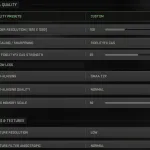
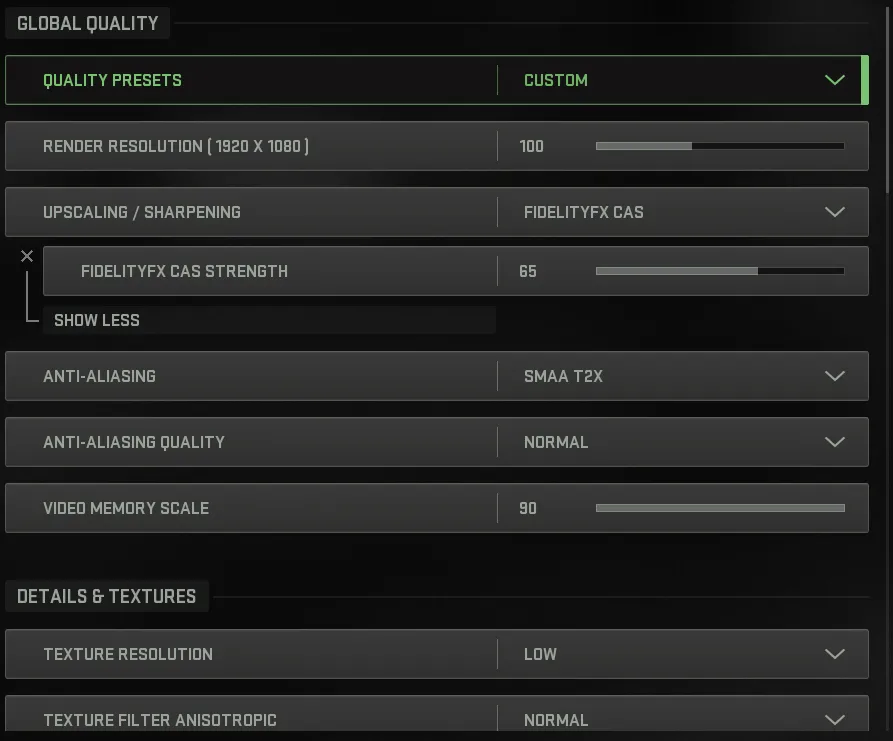
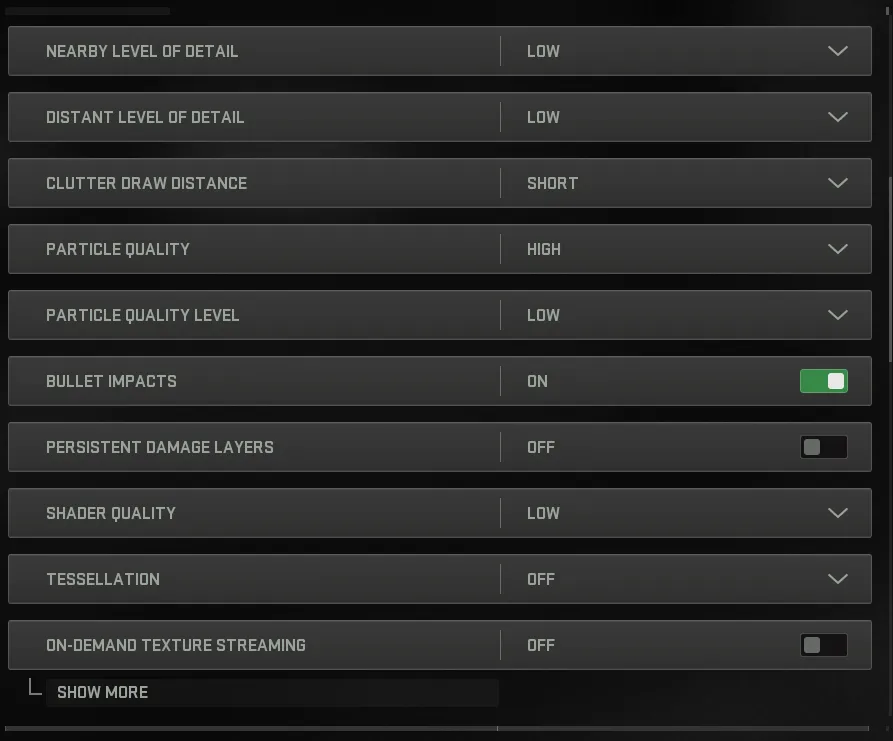
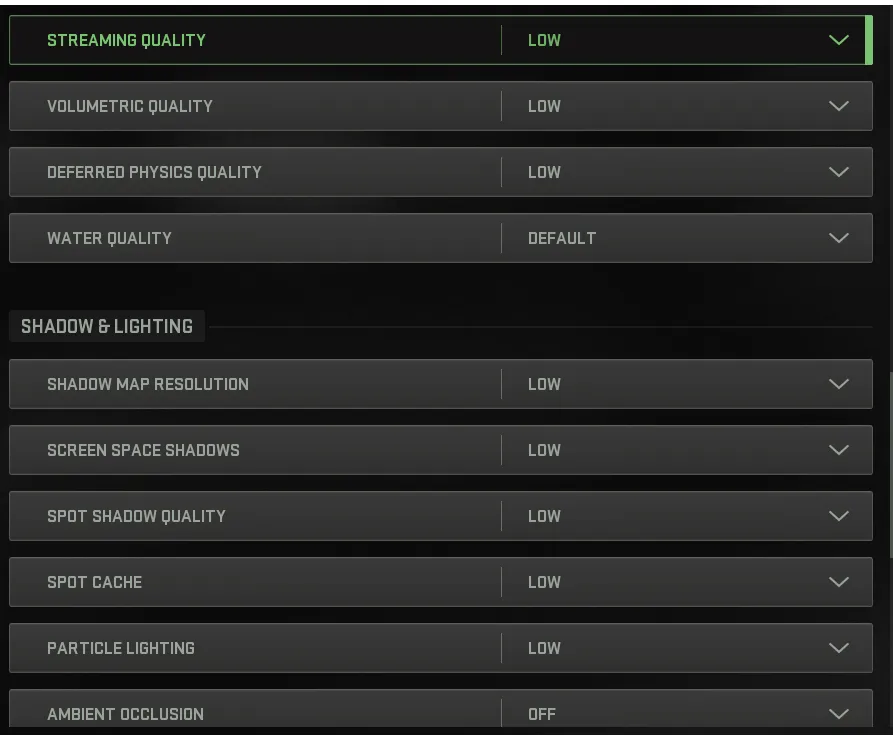
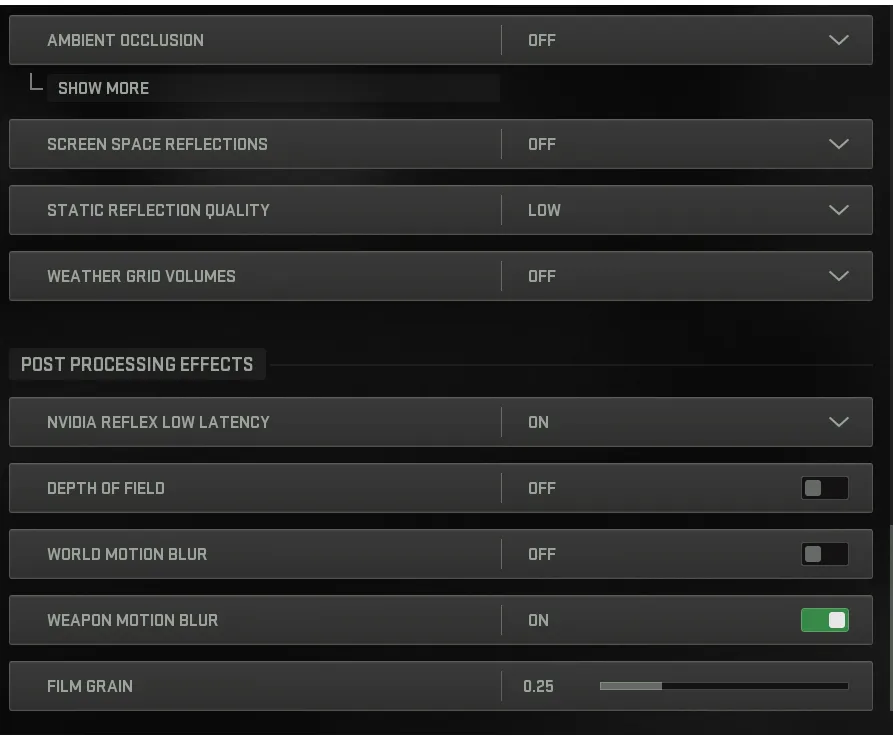
最佳MW2查看設置
- FOV: 110或取決於您的喜好
- 廣告FOV: 做作的
- 武器FOV: 寬的
- 第三人稱FOV: 大約80-100
- 車輛FOV: 預設
- 第一人稱攝像機運動: 100或取決於您的喜好
- 第三人稱攝像機運動: 100或取決於您的喜好
- 默認的觀眾攝像頭: 偏愛

對於不太高端的PC構建,您可以將FOV設置為稍低以減輕負載. 你也可以 降低您的顯示分辨率以優先考慮FPS 超過視覺效果.
如果沒有其他的話,這至少是您增加東西的好起點,直到您找到系統在質量和性能之間的完美平衡. 將它們與最佳音頻設置配對,您可以輕鬆地比遊戲中的其他所有人都具有很大的競爭優勢.
克里斯蒂安(Christian)是五年的自由作家,在Dot Esports工作了15個月以上,涵蓋了Fortnite,General Gaming和News. 他最喜歡的一些遊戲包括Yakuza 0,Witcher III,Kingdom Hearts 2和Inscryption.
質量預設,升級,反疊加和質地質量 – 現代戰爭2(2022)
如果您想擺弄和優化完美的設置(如果您在這裡找到自己的路),那麼預設並不多,但是無論哪種方式,有趣的是看到減少或增加的累積效果一次大型設置.
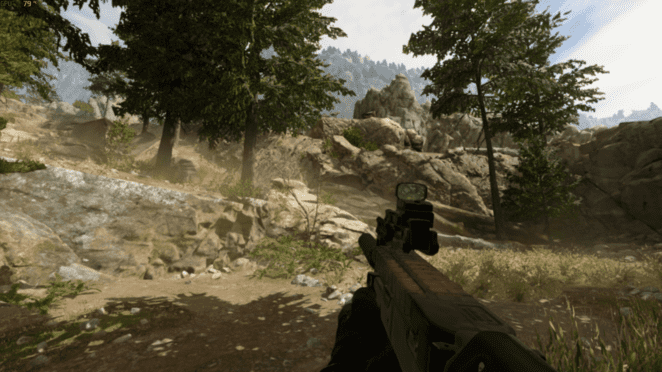
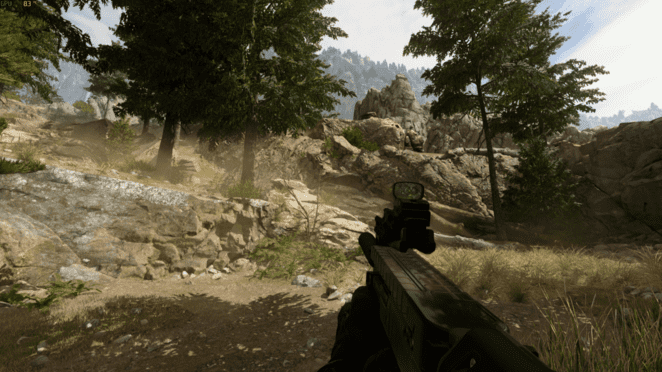
正如您所期望的那樣,當您上梯子時會有很大的視覺提升和性能命中. 從最適合您的硬件的最佳選擇開始,然後從那裡調整各個設置. 基本的平衡對於低端硬件的人來說是可以的,僅保留土豆的最低限度;超級和極端之間沒有值得注意的區別,因此請選擇.
注意:通常在我們的測試中使用200個渲染分辨率,但是在這種情況下,我們使用了預設選擇的任何東西(最小值除外100%,使用50).
升級 /銳化
AI在此設置的幕後工作,以較高的分辨率來解釋任何給定場景,其結果大大提高了性能(通常)和中等改進的圖像. 僅考慮性能,它是遊戲中最重要的設置,而且還沒有接近.
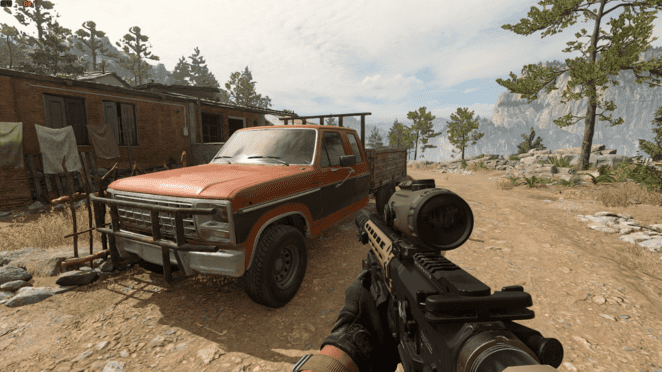
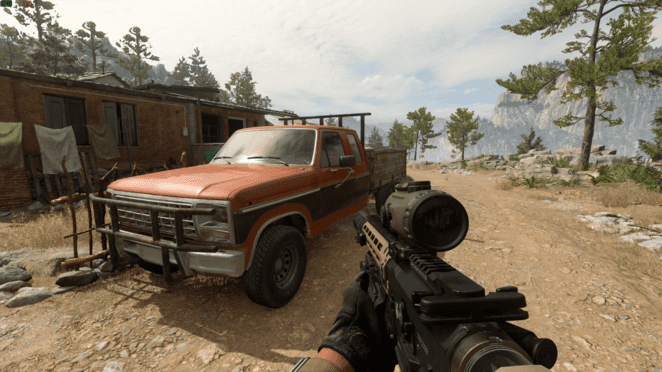
英特爾Xess和Nvidia圖像縮放是這裡的明顯贏家,後者提供了頂級表現和清晰度,並且以前的表現出色,並具有出色的尖銳和陰影,但也可以被認為是清晰度的降低. 比較兩者,然後看看您喜歡的(考慮到性能差異),特別是觀察標記引擎蓋的右邊緣的線以及附著在卡車背面的容器.
我們對XESS的投票總體上提供了更連貫的,幾乎是藝術形象的,但是如果您需要這些額外的21幀或更喜歡外觀,則圖像縮放也是一個不錯的選擇(有趣的是,這超出了NVIDIA的獨家DLSS Tech). 相反,AMD的FidelityFX在各個方面看起來都很可憐(儘管它的FSR總體票價很好).
關於DLSS的註釋:將其與景深結合使用可能會導致圖形故障. 如果您發現任何有趣的事物,請避免使用一個或另一個.
抗氧化
減少各種表面上鋸齒狀邊緣的外觀. 在這裡的圖像中,仔細看看碼頭和手槍. 如您所見,電影SMAA的方法更具侵略性,以清晰度為代價提供了更多的覆蓋範圍.
奇怪的是,沒有選擇像典型的AA那樣(大概是出於虛榮原因).
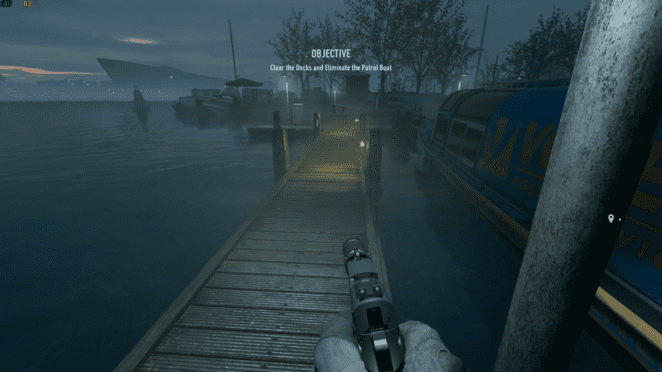
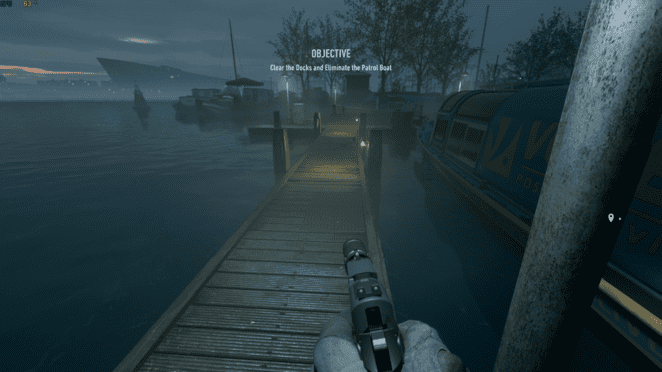
兩種設置之間只有很小的性能差異,因此請進行比較並選擇您的選擇。我們真的不能推荐一個或另一個,因為它很偏好.
為了準確的測試和可見性,本節將渲染分辨率設置為100%.
抗氧化質量
為了準確的測試和可見性,本節將渲染分辨率設置為100%.
確定抗氧化的細節水平. 效果是微妙的,但是如果您檢查視線下方的手槍的圓形部分以及碼頭上的小灰色盒子的邊緣,則有明確的區別.
出於我們的目的,僅對這種設置結合使用電影SMAA T2X,因此,如果您堅持使用SMAA T2X,則差異應該更為明顯.
